
Ustawianie alarmów w aplikacji Zegar na Macu
Możesz ustawiać alarmy na dowolną porę dnia i powtarzać je w jednym lub więcej dni tygodnia. Możesz także dostosować każdy alarm za pomocą unikatowej nazwy i dźwięku.
Porada: Aby szybko uzyskać dostęp do aplikacji Zegar, kliknij w godzinę na pasku menu, a następnie kliknij w widżet Zegar.
Ustawianie alarmu
Przejdź do aplikacji Zegar
 na Macu.
na Macu.Kliknij w Alarmy na górze okna (lub wybierz polecenie menu Widok > Alarmy).
Kliknij w
 , ustaw godzinę, a następnie wybierz dowolną z poniższych opcji:
, ustaw godzinę, a następnie wybierz dowolną z poniższych opcji:Powtarzaj: Wybierz dni tygodnia, w które alarm ma się powtarzać.
Etykieta: Nadaj alarmowi nazwę, na przykład „Podlej rośliny”.
Dźwięk: Wybierz dźwięk.
Drzemka: Zaznacz to pole wyboru, aby opcjonalnie zapewnić sobie więcej czasu po dźwięku alarmu.
Długość drzemki: Wybierz, jak długo chcesz wstrzymać alarm.
Kliknij w Zachowaj.
Siri: Poproś Siri, mówiąc na przykład: „Set an alarm for lunch at noon”. Dowiedz się, jak używać Siri.
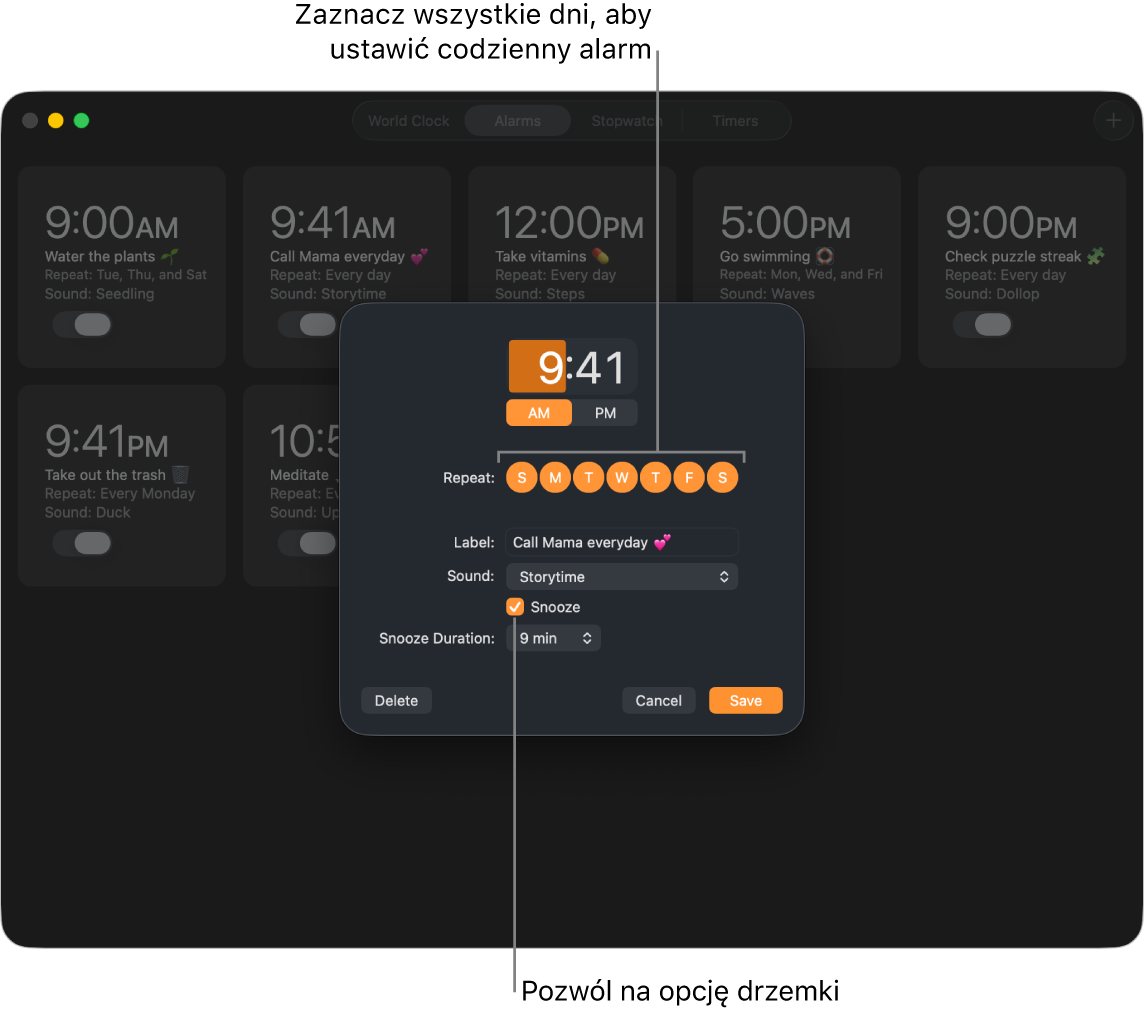
Zmiana godziny alarmu lub innych opcji
Przejdź do aplikacji Zegar
 na Macu.
na Macu.Kliknij w Alarmy na górze okna (lub wybierz polecenie menu Widok > Alarmy).
Kliknij w alarm, który chcesz zmienić, dostosuj ustawienia, a następnie kliknij w Zachowaj.
Wyłączanie alarmu
Gdy alarm zostanie aktywowany, otrzymasz powiadomienie. Kliknij w Opcje w powiadomieniu, a następnie wybierz Wyłącz. Alarm wyłączy się do następnej zaplanowanej godziny.
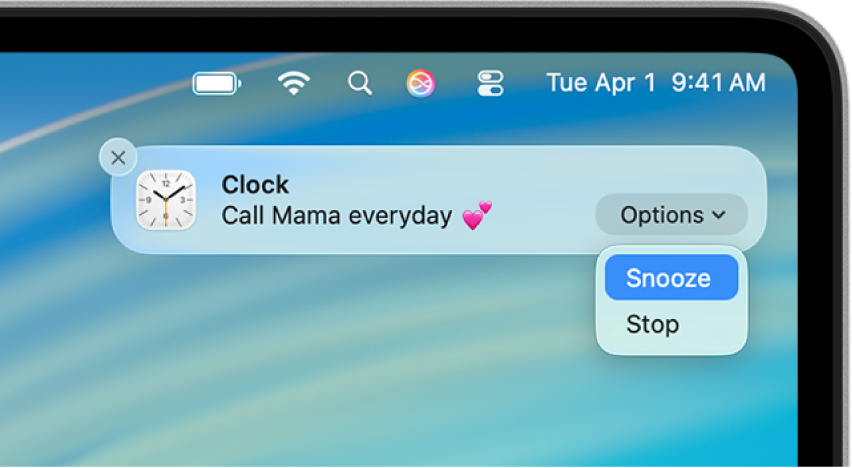
Można również wyłączyć alarm przed jego aktywacją, aby nie powiadamiał Cię do momentu ponownego włączenia. Na przykład, jeśli masz codzienny alarm przypominający o podlewaniu roślin, możesz go wyłączyć na czas podróży.
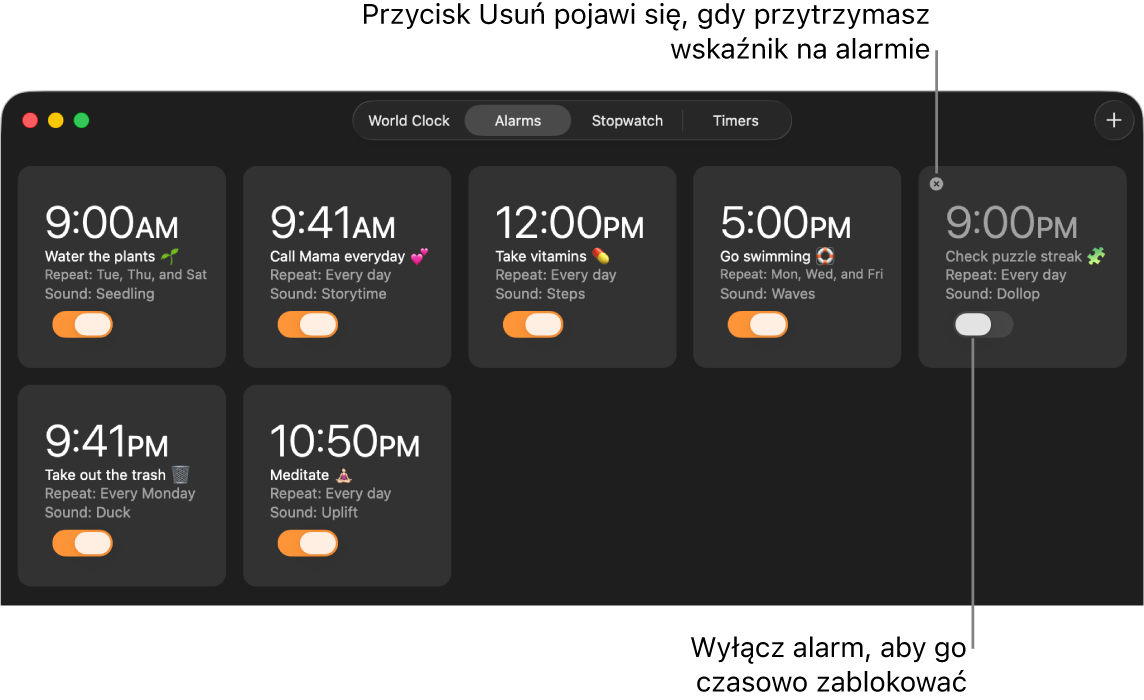
Przejdź do aplikacji Zegar
 na Macu.
na Macu.Kliknij w Alarmy na górze okna (lub wybierz polecenie menu Widok > Alarmy).
Kliknij w przełącznik alarmu. Przełącznik przesuwa się w lewo, aby wskazać, że jest wyłączony.
Usuwanie alarmu
Przejdź do aplikacji Zegar
 na Macu.
na Macu.Kliknij w Alarmy na górze okna (lub wybierz polecenie menu Widok > Alarmy).
Umieść wskaźnik nad alarmem, a następnie kliknij w
 w lewym górnym rogu.
w lewym górnym rogu.